发布时间:2016-02-03 09: 47: 37
绘制函数切线函数是高中数学不可或缺的一部分,借助几何画板强大的函数功能,也可以绘制出导函数的切线,下面就详细介绍利用几何画板画导函数图像及其切线的方法。
比如函数y=x3-2x2+1,具体的操作步骤如下:
步骤一 打开几何画板,选择“绘图”——“绘制新函数”命令,画出函数f(x)=x3-2x2+1的函数图像。
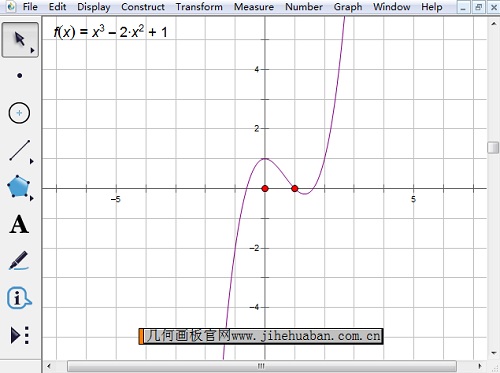
步骤二 选中新建立的函数f(x)的解析式,然后选择“数据”——“创建导函数”命令,得到函数f(x)的导函数f’(x),如下图所示。
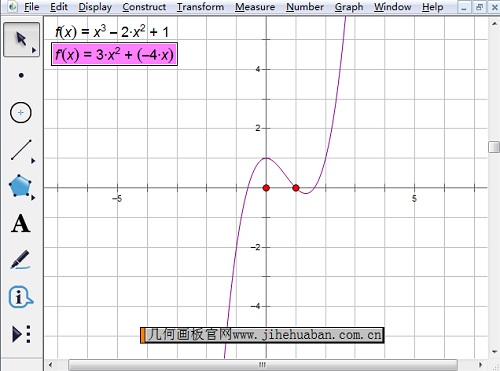
步骤三 选中函数y=x3-2x2+1的函数图像,然后选择“构造”——“函数图像上的点”命令,作出函数图像上的一点A。选中点A,然后选择“度量”——“横坐标”命令,得到点A的横坐标值;再选择“度量”——“纵坐标”命令,得到点A的纵坐标值。
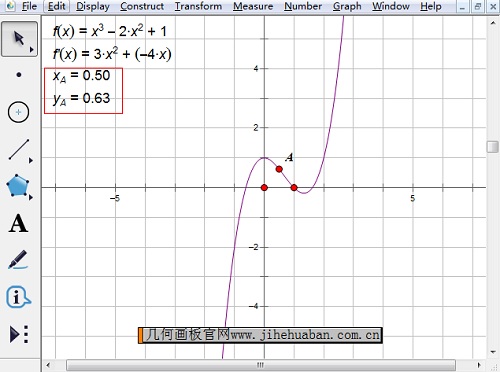
步骤四 选择“数据”——“计算”命令,计算f’(xA)的值。
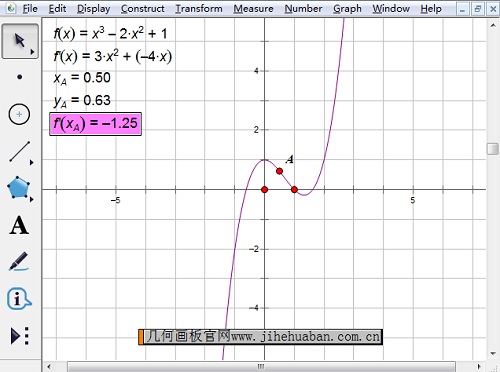
步骤五 选择“绘图”——“绘制新函数”命令,画出直线l:g(x)=f’(xA)·(x-xA)+yA的函数图像。
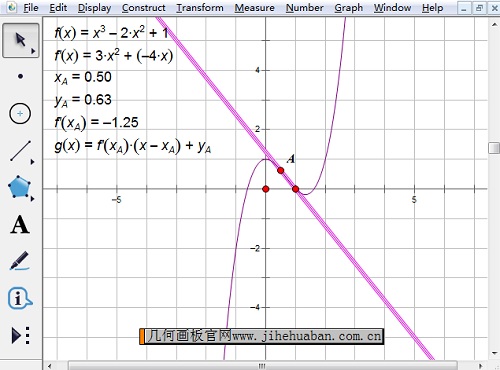
步骤六 拖动点A可观察到直线l始终与函数f(x)的图像相切。
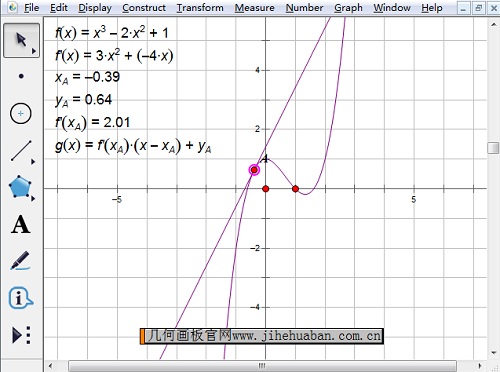
以上给大家讲解了利用几何画板画导函数切线的方法,主要运用了几何画板导函数的功能,这样就可以轻松绘制出函数图像的导函数,从而求出其切线。如需了解更多关于导函数的几何画板画图教程,可参考根据绘制导函数图像求函数极值。
展开阅读全文
︾